最近宝宝没图画,没钱赚,整天闲着,好想做点事有木有!突然想起前两天偶看到一漂亮圆形欧式天花,也尝试去做一做,做出来后感觉feel倍儿爽,这里就想迫不及待地分享一下下我此刻的心情。愿你与我共同进步哈!

1、在前视图中首先先画一条线,但是要确保这条线是很直的线。所以按住shift建画,它觉得就在一条直线上,想跑都跑不脱。
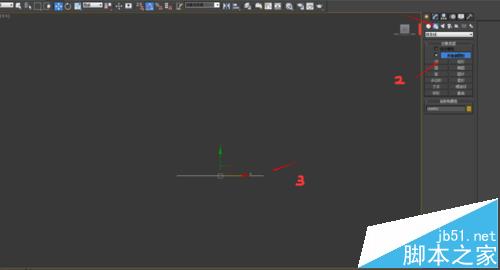
2、捕捉线的一端点再创建一圆弧,将线段或者圆弧转换为可编辑样条线,然后附加在一起,并焊接点,让其成为真正的整体。
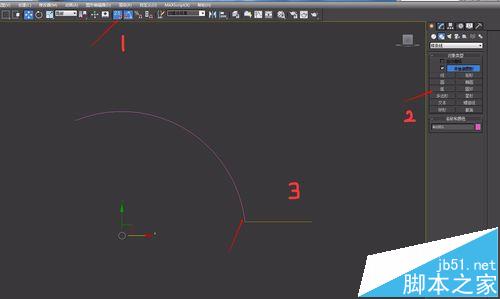
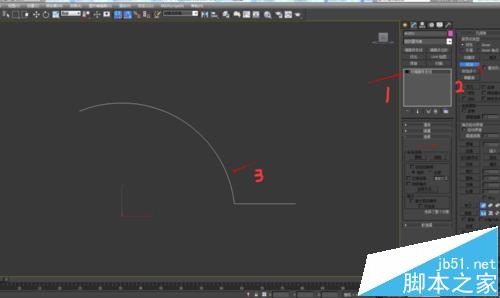
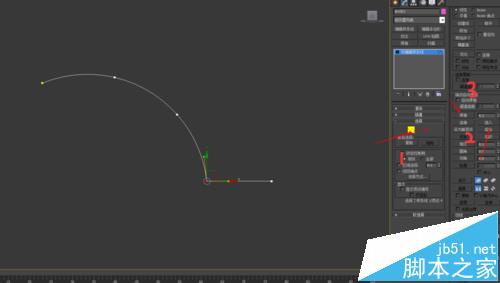
3、选中线段,在修改器列表中找到车削修改器,点击对齐方式为最小,还需要看分段是不是足够一个圆,如果没有改动过就是32,改动过的会继承上次的需要改动,观察模型,必要时候还要焊接内核和翻转法线。马上可以看到一个很好看的弧线出来了。
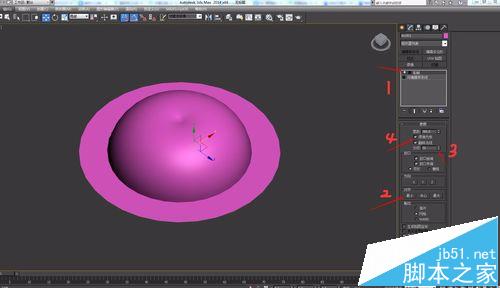
4、将其装换为可编辑多边形,选择边层级最边上的隔一条选一条,然后选择循环直达空隔一条的全选中。
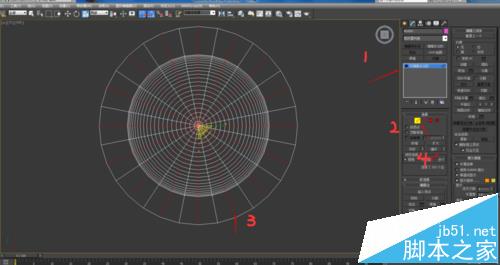
5、再减选去掉边上的一圈,使用选择中心来缩放,可以看到想要的造型就差不多了。
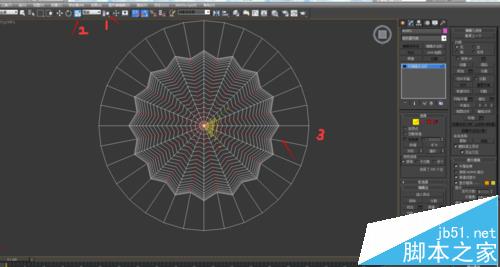
6、由于这样做出来的天花太硬,所以再将凸出的造型的地方切角切圆滑。选中凸出来的那条线,循环选中。然后切角,直到很圆滑自然为止。
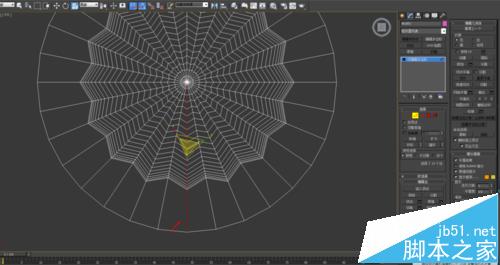
7、由于这样切角的面肯定与边线有重复容易发生错误,所以我为解决这一问题将其刚切角的线全部选中同时按住Ctrl键切换到面层级选中所有的面,再按Ctrl+i反选删掉其他面。
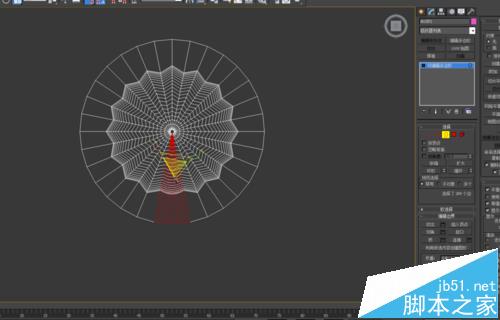
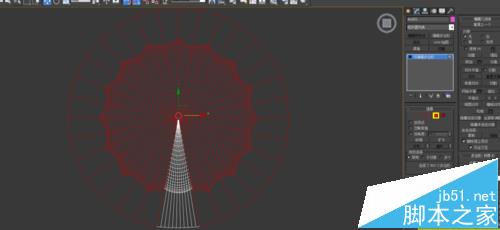
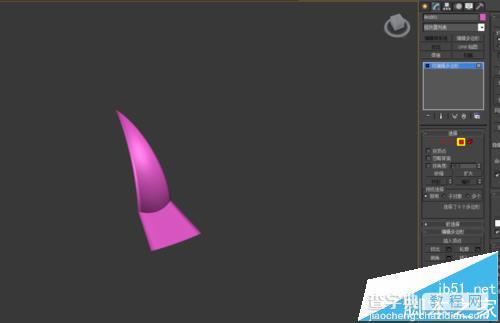
8、删除反选的面后,很显然面就不会重叠发生错误了。所有将剩下的面复制16份(原来车削时候是32份,每两份一个组,即360除以16等于22.5度),所有复制后将重复一份删掉便得到一个好看的圆形弧度天花。
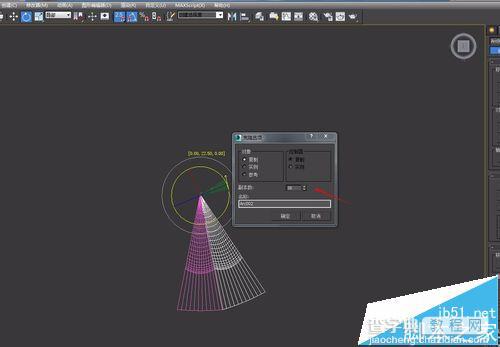
9、将所有的面塌陷为一个整体,必要时利用光滑组来调整光滑度。这样便可以得到你想要的造型了。
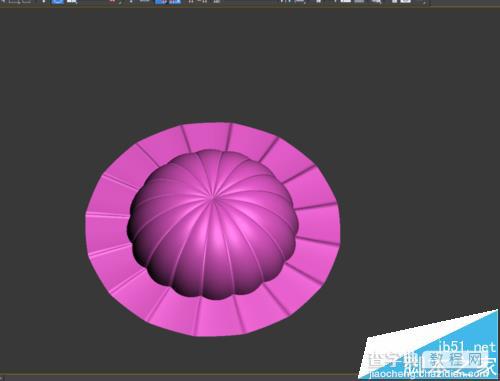
注意事项:
1、注意重复面出错,所有有可能重复的面都将其删掉再建最后再附加一起
2、按照自己需要的段数调整,避免不必要的段数造成资源浪费
【3ds max2014怎么设计漂亮的圆形欧式天花?】相关文章:
